Jednou z najznámejších funkcií ZSH je prispôsobiteľnosť a rozšíriteľnosť funkcií pomocou externých rámcov, doplnkov, tém a ďalších.
Najzákladnejším spôsobom prispôsobenia a konfigurácie ZSH je použitie konfiguračného súboru ZSH, ktorý sa zvyčajne nachádza v domovskom adresári pod názvom „.zshrc“.
Osvojenie si základných funkcií profilu ZSH môže byť preto veľmi dôležité pri učení sa, ako nakonfigurovať váš terminál ZSH. Či už používate externý rámec, ako je Oh My ZSH, Antigen atď., Musíte vedieť, ako upraviť a nakonfigurovať konfiguračný súbor ZSH.
V tomto návode vás prevedieme profilom ZSH. Pomôže vám to so syntaxou konfigurácie, podporovanými funkciami a tiež vám poskytne niekoľko tipov a trikov, ako vylepšiť zážitok z terminálu.
Inštalácia ZSH
Ako každý balík a nástroj v ekosystéme Unix, musíme sa uistiť, že ho máme nainštalovaný v našom systéme.
Na systémoch Linux môžete nainštalovať ZSH pomocou predvoleného správcu balíkov, ako je APT pre systémy Debian, DNF a Yum pre Fedoru, Pacman pre Arch a ďalšie.
$ sudo apt-get nainštalovať zshAk používate macOS, ZSH je predvolený shell (v závislosti od verzie) a je ľahko dostupný. Ak ho však z nejakého dôvodu nemáte nainštalovaný, môžete ho nainštalovať pomocou Homebrew nasledovne:
$ variť Inštalácia zsh
Po dokončení môžeme nakonfigurovať ZSH ako predvolený interpret shellu pri spustení. Môžete to urobiť spustením nasledujúceho príkazu:
$ chsh -s $ ( ktoré zsh )Toto by malo zmeniť predvolený shell na ZSH.
Pochopenie profilu ZSH
Ako sme už spomenuli, spôsob konfigurácie ZSH je pomocou súboru „.zshrc“. Pozrime sa podrobnejšie na to, čo to je a ako to funguje.
Čo je .Zshrc?
„.zshrc“ je skratka pre ovládanie chodu Z-shell. Je to skrytý súbor (označený hlavičkou) umiestnený v domovskom adresári (~/.zshrc).
ZSH načíta a vykoná každý príkaz, ktorý je definovaný v tomto súbore vždy, keď spustíte novú reláciu shellu. To zahŕňa otvorenie nového okna terminálu, novej karty alebo spustenie skriptu v rámci ZSH.
Nižšie sú uvedené niektoré hlavné použitia súboru „.zshrc“:
- Konfigurácia PATH, definovanie premenných prostredia a ďalšie nastavenia
- Vytváranie skratiek pre príkazy a definovanie funkcií pre zložité alebo opakujúce sa úlohy
- Úprava vzhľadu výzvy shellu
- Nastavenie možností shellu a konfigurácia správania pri dokončení príkazu
Syntax súboru „.zshrc“ je v podstate skriptovací jazyk ZSH. ZSH je veľmi podobný Bash s niekoľkými vylepšeniami a zmenami syntaxe. Viac informácií nájdete v našom návode na prechod z Bash na ZSH.
Prispôsobenie profilu ZSH
Prvou a najbežnejšou úlohou pri práci s profilom shellu je prispôsobenie výzvy shellu. Môžeme to urobiť pomocou escape sekvencií a špeciálnych premenných.
Pozrite sa na nasledujúci príklad kódu:
PS1 = '%n@%m %~ %(!.#.$) 'V tomto prípade premenná PS1 spracováva prispôsobenie vašej výzvy. Nasledujúce označuje, čo každá špeciálna premenná predstavuje.
- %n – Používateľské meno
- %m – názov hostiteľa
- %~ – Aktuálny adresár
- %(!.#.$) – Odlišné znaky výzvy pre používateľov typu root (#) a používateľov bez oprávnenia root ($).
Nastavenie premenných
Na nastavenie premennej v ZSH používame názov premennej, znamienko rovnosti a hodnotu premennej. Syntax je nasledovná:
VARIABLE_NAME = 'hodnota'Potom môžeme odkazovať na predtým definovanú premennú v celom skripte.
Export premenných
Môžeme tiež exportovať premenné, aby sme ich sprístupnili podprocesom buď v aktuálnej relácii, alebo pri každom načítaní shellu.
Príklad je nasledujúci:
export PATH = '/usr/local/bin: $PATH 'Aliasy
Ďalšou veľmi užitočnou funkciou ZSH sú aliasy. Aliasy sú v podstate skratky pre dlhé príkazy, ktoré používate najčastejšie.
V ZSH môžeme definovať alias, ako je znázornené v nasledujúcej syntaxi:
alias alias = 'command_format'Predpokladajme napríklad, že chceme vytvoriť kratší príkaz pre príkaz „ls –lah“. Alias môžeme vytvoriť takto:
alias ll = 'ls -lah'Funkcie
Ďalšia vec, o ktorej musíme vedieť, sú funkcie. Funkcie nám umožňujú definovať opakovane použiteľné bloky kódu, ktoré môžeme volať ako jednu entitu.
Syntax na definovanie funkcie v ZSH je nasledovná:
funkciu názov_funkcie {#logika
}
Predpokladajme napríklad, že chceme mať funkciu, ktorá získa informácie o počasí zadaním požiadavky na zvlnenie. Namiesto vypisovania celého príkazu môžeme definovať jednoduchú funkciu, ktorá to robí takto:
funkciu počasie ( ) {curl wttr.in
}
Teraz, keď potrebujeme získať informácie o počasí, stačí zavolať túto funkciu a tá urobí všetku prácu za nás.
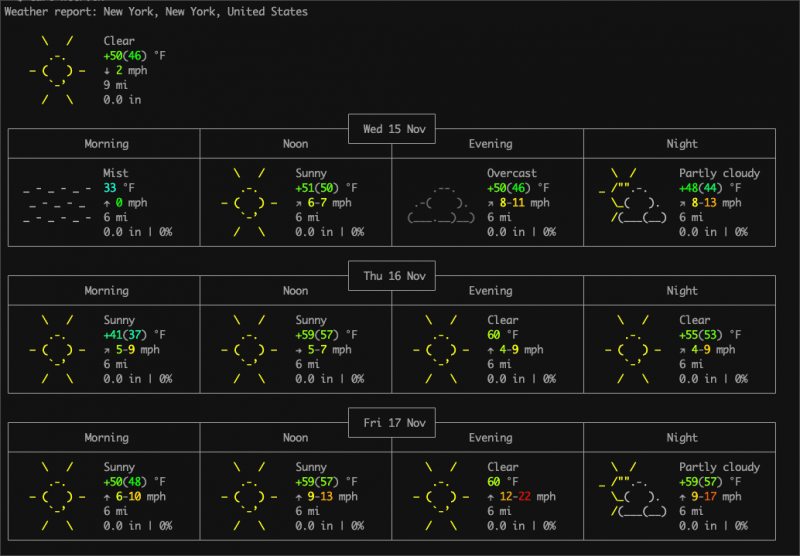
Kľúčové väzby
Väzby kláves nám umožňujú definovať množinu sekvencií kláves, ktoré sú namapované na danú operáciu. Môžeme si napríklad vytvoriť klávesovú skratku, ktorá nám umožní prehľadávať históriu príkazov.
V ZSH definujeme kľúčovú väzbu pomocou príkazu „bindkey“. Vezmite si nasledujúci príklad:
bindkey '^R' história-prírastkové-hľadanie-spätneTento príklad spája sekvenciu klávesov „CTRL + R“ s funkciou vyhľadávania histórie príkazov.
Ak chcete zistiť viac prispôsobenia, môžete sa obrátiť na náš návod na viazanie klávesov ZSH.
Automatické dokončovanie
ZSH ponúka výkonné automatické dokončovanie. Môžete to povoliť pridaním nasledujúcich položiek do konfigurácie:
automatické načítanie -Do zložiťzložiť
Tipy a triky
Nasleduje niekoľko užitočných tipov a trikov, ktoré potrebujete vedieť pri práci v ZSH:
História príkazov
Prechádzajte históriou príkazov pomocou klávesových skratiek.
- Ctrl-R – vyhľadávanie dozadu
- Ctrl-S – Hľadať dopredu
- Šípka hore – predchádzajúci príkaz
- Šípka dole – Ďalší príkaz
Rekurzívne globovanie
Ak chcete povoliť rekurzívne globovanie, použite **. Napríklad:
ozvena **/* .TXTNáhrada príkazov
Na vloženie výstupu príkazu do iného príkazu použite $(príkaz).
Ladenie
Ak chcete odladiť problémy pri spustení ZSH, použite „zsh –xv“ na ladenie súboru „.zshrc“.
Môžete tiež profilovať čas spustenia vašej konfigurácie ZSH pomocou príkazu „zprof“.
Záver
V tomto návode sme diskutovali o všetkom, čo potrebujete vedieť, keď sa zaoberáte profilom ZSH. Poskytli sme vám tiež niekoľko tipov a trikov, ktoré vám môžu pomôcť zlepšiť vaše skúsenosti so ZSH.